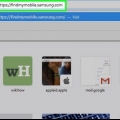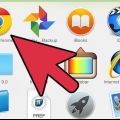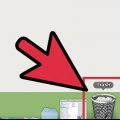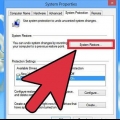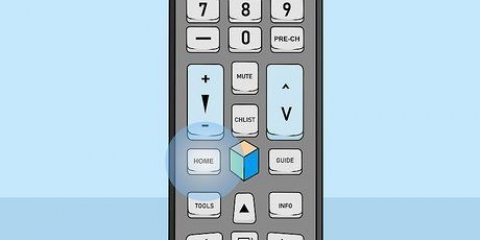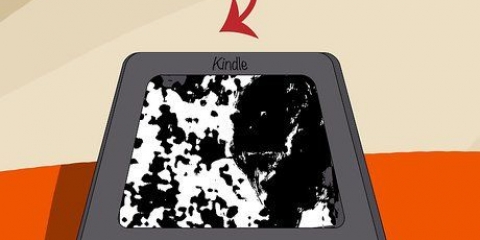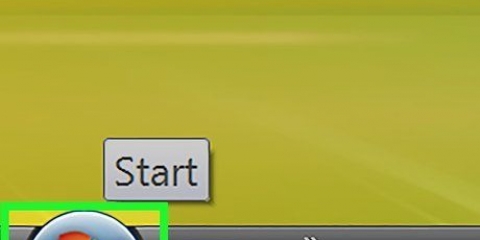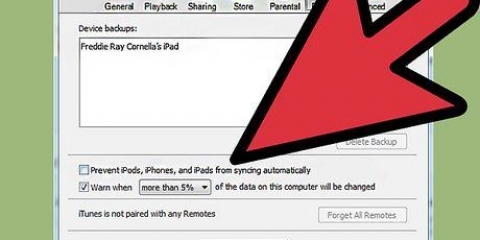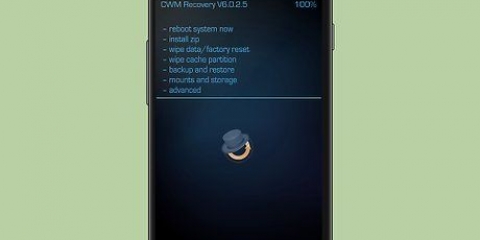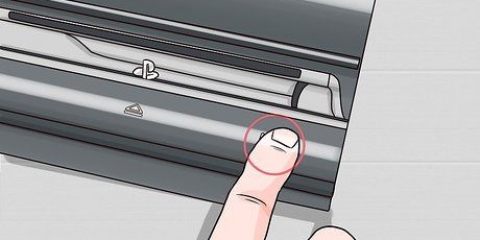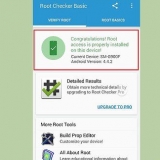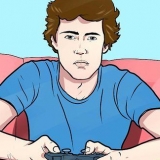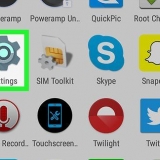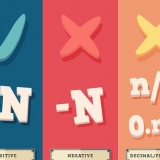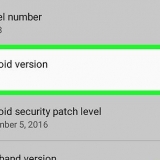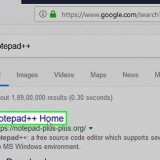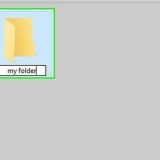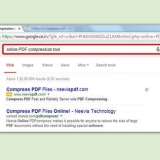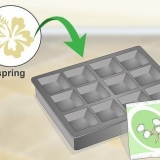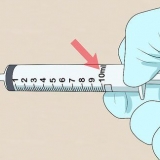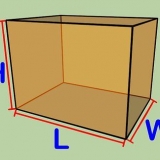↵ Enter kan också finnas på din fjärrkontroll som OK/Välj. Alternativet "Återställ" kan vara dolt i en annan meny som heter "Alternativ".
Återställ en samsung tv
Den här artikeln kommer att lära dig hur du fabriksåterställer en Samsung TV.
Steg
Metod 1 av 3: Smart-TV från 2014 till 2018

1. Tryck på knappenMeny på fjärrkontrollen. Så här öppnar du din TV:s huvudmeny.
- Denna metod fungerar för alla smarta TV-apparater från 2014 H-serien till 2018 NU-serien.

2. VäljStöd och tryck ↵ Gå in. Du kommer nu att se alternativ på höger sida av skärmen.
↵ Enter kan också finnas på din fjärrkontroll som OK/Välj.

3. VäljSjälvdiagnos och tryck ↵ Gå in. Självdiagnosmenyn visas nu.

4. VäljÅterställa och tryck ↵ Gå in. Du får nu en skärm med en PIN-kod som säkerhet.
Om det här alternativet är nedtonat, gå till metoden `Använda servicemenyn`.

5. Ange PIN-koden. Om du aldrig har ändrat den här koden är den standard 0000. Du kommer nu att öppna återställningsfönstret.
Om du ändrade PIN-koden och inte kommer ihåg vad det är, kontakta Samsungs kundtjänst.

6. VäljJa och tryck ↵ Gå in. Du återställer nu alla inställningar på din TV till fabriksinställningarna. Detta kan ta några minuter och din TV kan starta om några gånger under processen.
Metod 2 av 3: Äldre smarta TV-apparater

1. Håll ned knappenUTGÅNG intryckt i 12 sekunder. Gör detta medan din TV är på. När du trycker på den lyser standby-lampan.
- Denna metod fungerar för alla smarta TV-apparater från 2013 och äldre.

2. Släpp knappen efter 12 sekunder. Du kommer nu att få fabriksåterställningsskärmen.

3. VäljOK. TV:n kommer nu att återställas till fabriksinställningarna. Efter återställning stängs TV:n av.

4. Slå på TV:n igen. När du slår på TV:n kommer du att guidas genom installationsprocessen igen som om du precis hade köpt din TV.
Metod 3 av 3: Använda servicemenyn

1. Sätt TV:n i standbyläge. Du kan använda den här metoden för vilken Samsung TV-modell som helst, men använd den som en sista utväg. Du sätter TV:n i standbyläge genom att stänga av den med fjärrkontrollen.
- Du kan se att TV:n är i standbyläge om den röda sensorlampan lyser medan skärmen är avstängd.

2. Tryckstum182på av på fjärrkontrollen. Tryck på dessa knappar i snabb följd. Efter några sekunder bör en meny öppnas.
Om ingen meny öppnas efter 10-15 sekunder, prova någon av följande kombinationer: Info≣ Meny stumpå av Infoinställningarstumpå av stum182på av Display/info≣ Meny stumpå av Display/infosid.STDstumpå av sid.STDHjälpsömnpå av sid.STD≣ Meny sömnpå av sömnsid.STDstumpå av

3. VäljÅterställa och tryck ↵ Gå in. Navigera till återställningsalternativet med pilarna (eller kanalknapparna) på fjärrkontrollen. TV:n kommer nu att stängas av och återställas.

4. Slå på TV:n igen. När du slår på TV:n är den på fabriksinställningarna.
Оцените, пожалуйста статью